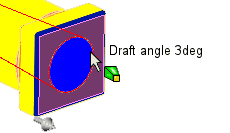DraftXpert Ekle sekmesini kullanarak çoklu draft oluşturmak ve draft analizi yapmak için:
- DraftXpert PropertyManager'ında Ekle sekmesine tıklayın.
- Draft Olacak Öğeler altında:
- Draft Açısı
 seçeneğini ayarlayın. Bu örnekte, bu seçeneği 3,00 derece olarak ayarlayın.
seçeneğini ayarlayın. Bu örnekte, bu seçeneği 3,00 derece olarak ayarlayın.
- Grafik alanında bir Nötr Düzlem seçin. Bu örnekte, silindirin üzerindeki kırmızı renkli düzlemsel yüzü seçin. Çekme Yönü oku yukarıyı gösterir.
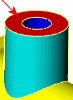
- Draft Olacak Yüzler
 öğesini seçin. Bu örnekte, açık mavi renkli silindirik yüzü seçin.
öğesini seçin. Bu örnekte, açık mavi renkli silindirik yüzü seçin.
- Draftı oluşturmak için Uygula'ya tıklayın.
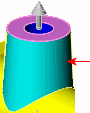
- Draft Analizi altında Otomatik Boya öğesini seçerek Draft Analizini öğesini etkinleştirin.
Silindirin içi draft olmadığını gösteren sarı renkteyken, draft yaptığınız yüzde 3 derecede draft için Draft Analizi rengi görüntülenir.
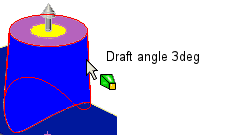
İmleç geribildirimi, imleci draft olan yüzün üzerine götürdüğünüzde draft açısını bildirir.
- Otomatik boya seçeneğinin işaretini kaldırın.
- Draft Olacak Yüzler altında Nötr Düzlem için başka bir yüz seçin. Bu örnekte, modelin önündeki karedeki kırmızı renkli yüzü seçin.

- Otomatik boya öğesini seçin.
Yatay silindirin dairesel iç tarafı draft olmadığını gösteren sarı renktedir.
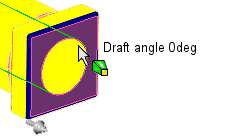
- Draft Olacak Yüzler
 için dairesel iç kenarı seçin ve ardından Uygula öğesine tıklayarak draftı oluşturun.
için dairesel iç kenarı seçin ve ardından Uygula öğesine tıklayarak draftı oluşturun. Dairesel iç kenarın rengi draft'ın 3 derecesini göstermek için güncellenir. İmleç geribildirimi draft açısını doğrular.